当前位置:首页 - photoshop教程 - 文字特效 - 正文
君子好学,自强不息!
制作文字扫描件效果
1、输入文字。默认为“无”。
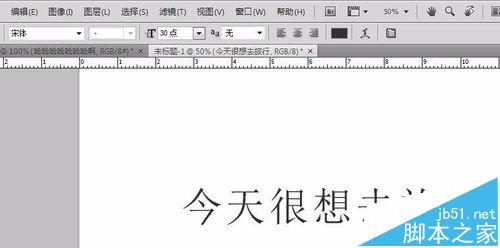
2、删格化图层。并把图层改名为L1,Ctrl+J复制一个新图层,起名为L2
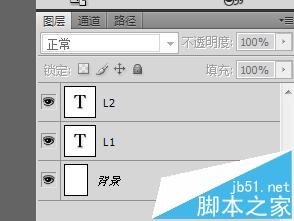
3、选择L2图层,滤镜->风格化->扩散,选择“变亮优先”,确定。滤镜->模糊->高斯模糊,半径设为0.3,确定。将当前层不透明度设为60%。

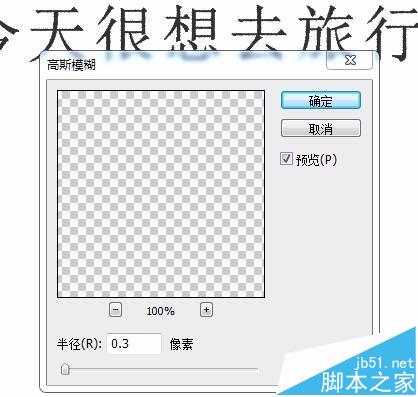
4、选择L1图层,滤镜->风格化->扩散,选择“变暗优先”,确定。(8)将当前层不透明度设为60%。将两个图层合并。再次选择滤镜->风格化->扩散,选择“变暗优先”,确定。然后,滤镜->模糊->模糊。酌情调整色相/饱和度,完成。

相关文章
标签:平面设计


